Редактирование портретов может быть сложной задачей, особенно если вы хотите придать своим изображениям уникальный и креативный вид. В текущем уроке мы покажем вам, как эффективно деформировать форму головы и лица вашей модели в Photoshop, чтобы создать комикс-стиль, который придаст вашему изображению больше глубины и характера.
Основные выводы
- Используя инструмент "Пухлость" в Photoshop, вы можете изменять черты лица, одновременно изменяя общую форму головы.
- Обратите внимание на акцентирование ярко выраженных черт, в то время как для других частей лица применяйте более мягкие линии.
- Не бойтесь пробовать разные формы, чтобы достичь желаемого эффекта.
- Не спешите, чтобы изменения успели улечься, прежде чем принимать окончательные решения.
Пошаговая инструкция
Начните с открытия вашего изображения в Photoshop, на котором изображена модель, форму головы которой вы хотите изменить. Предполагая, что вы уже отредактировали изображение с помощью инструмента "Пухлость", давайте обсудим конкретные настройки формы головы и лица.
Настройка формы головы Чтобы уточнить форму головы вашей модели, активируйте инструмент "Пухлость". Сосредоточьтесь на области головы и слегка надавите на верхний край внутрь, чтобы создать более мягкий контур. Это поможет улучшить пропорции головы и акцентировать характер лица.
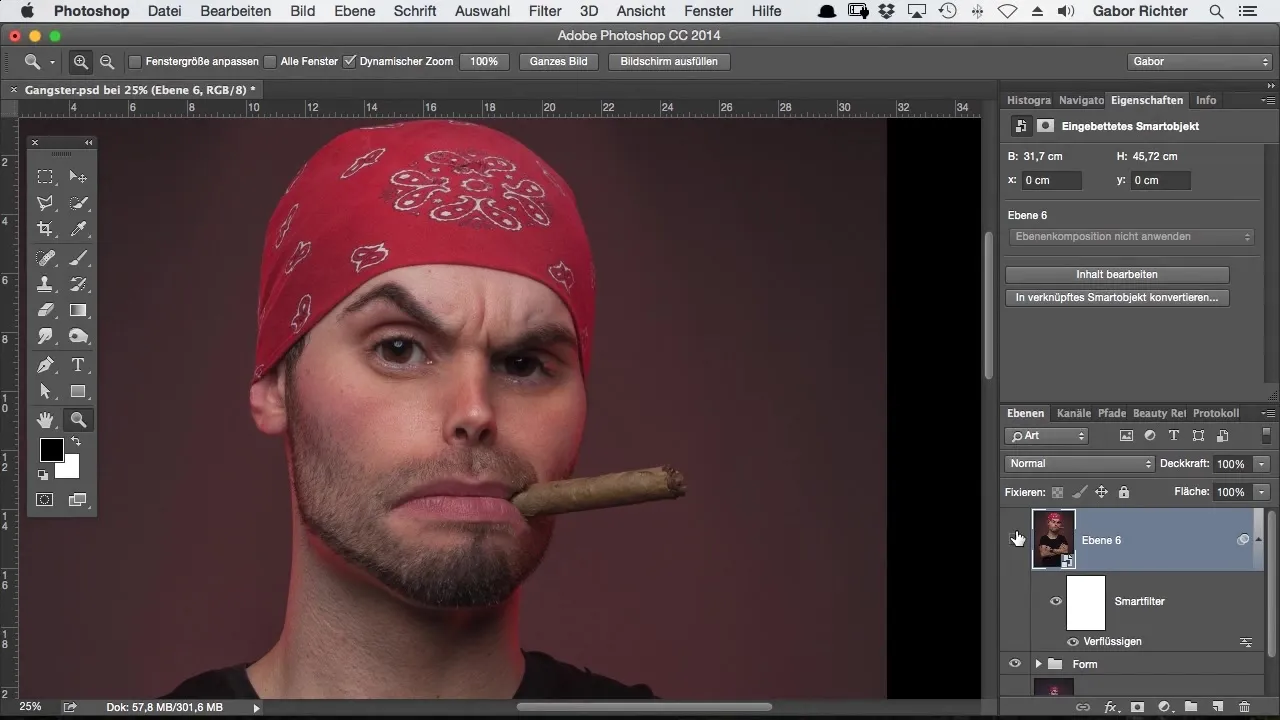
Не спешите проверять различные виды. Сравните исходную форму с внесенными поправками, чтобы убедиться, что изменения выглядят гармонично и привлекательно. Может быть полезно переключиться на 20%-ное отображение для лучшего представления общей формы.
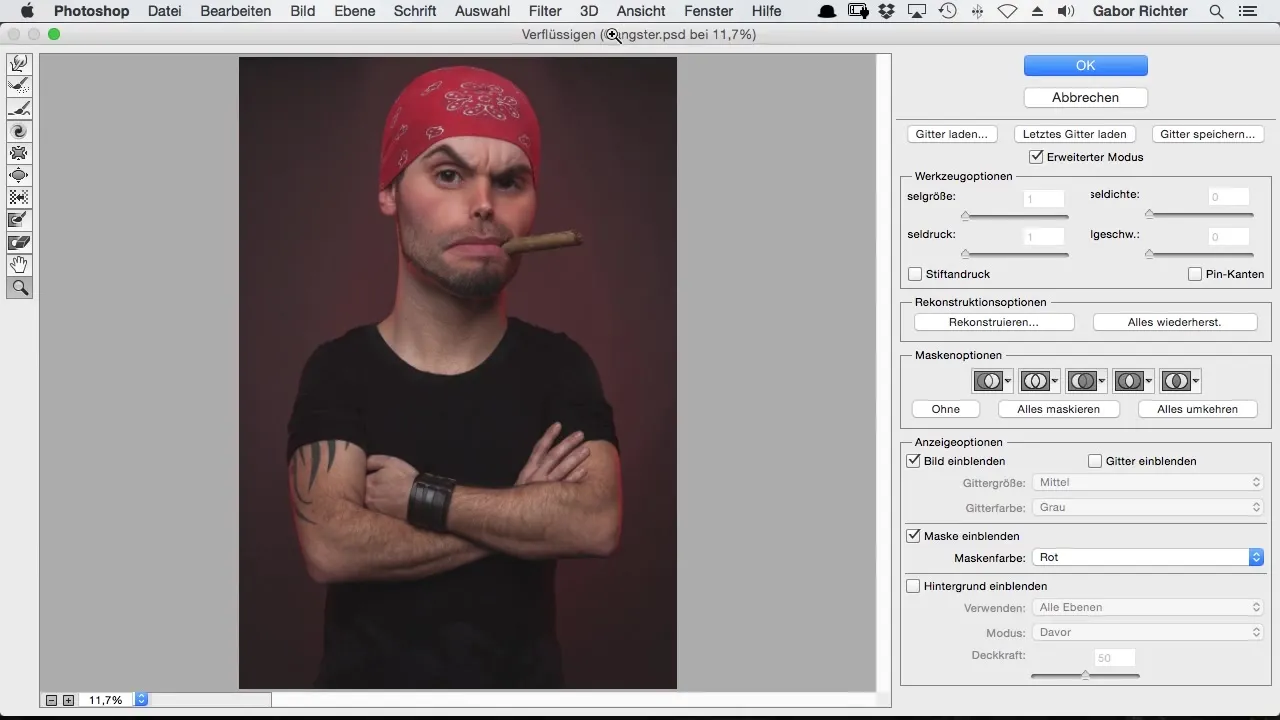
Оптимизация округлости банданы Если ваша модель носит бандану, вы также можете подправить округлость. Используя инструмент "Пухлость", вы делаете верхнюю округлость края банданы более равномерной. Это также помогает сохранить гармоничный переход между банданой и головой.
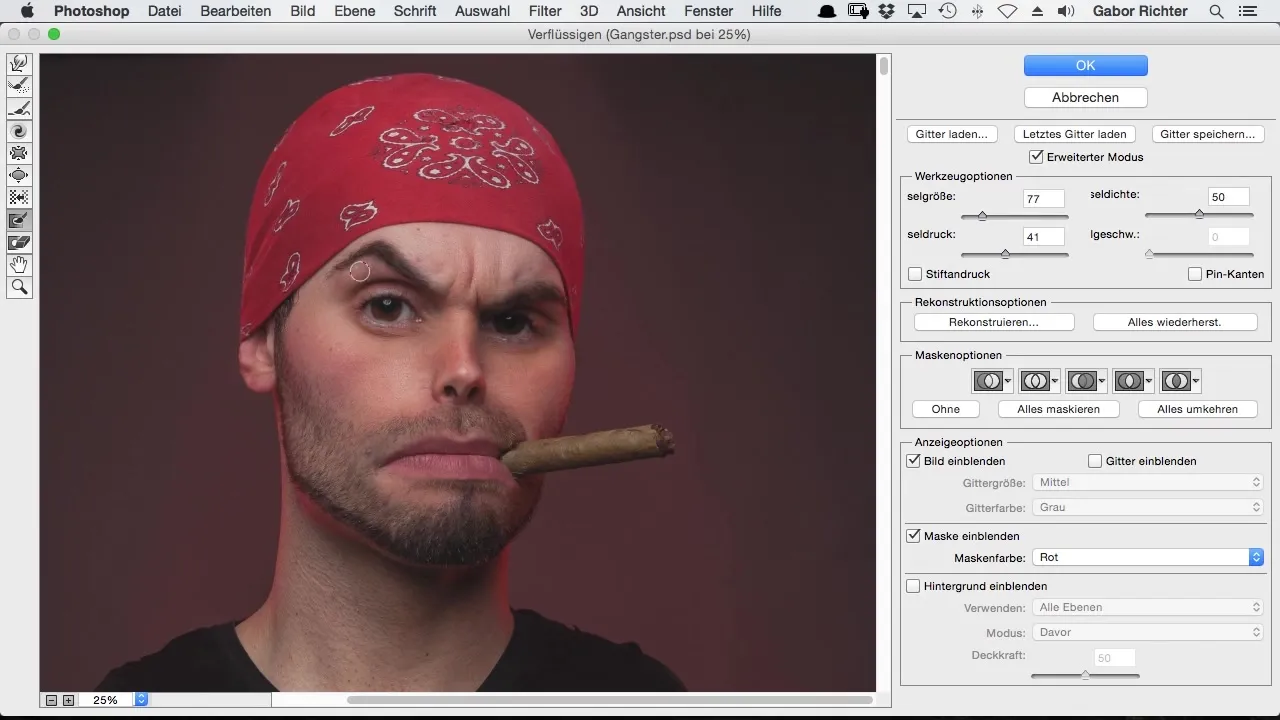
Уточнение формы бровей Теперь пришло время формировать брови. Используйте инструмент "Пухлость", чтобы мягко изменить контуры и придать им более красивую, округлую форму. Убедитесь, что вы настроили размер области, чтобы достичь пропорционального вида.
Подчеркнуть подбородок Подбородок играет решающую роль в определении характера вашей модели. Чтобы придать подбородку больше объема и выразительной формы, используйте инструмент "Пухлость", чтобы создать более заметное выпуклое действие. Обратите внимание, чтобы пиксели по контуру и внутри области перемещались равномерно, чтобы избежать неестественных искажений.
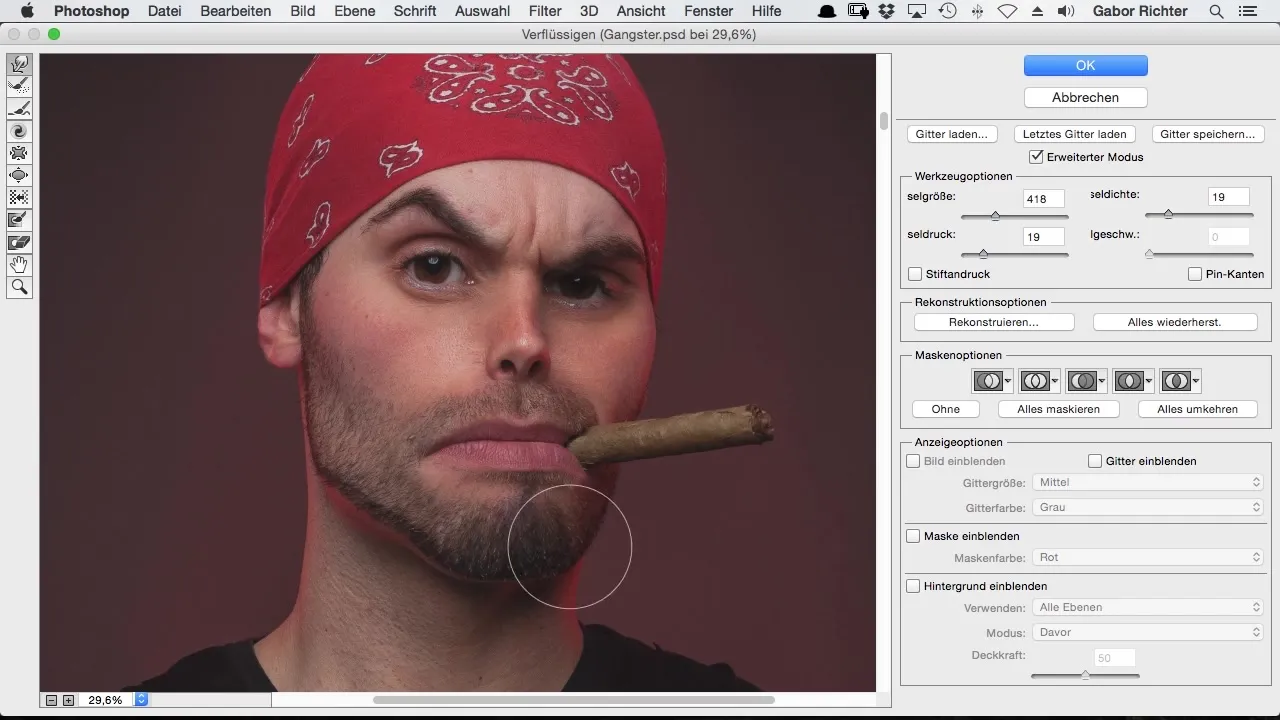
Когда вы будете довольны формой подбородка, проверьте, нужны ли еще изменения в щеках. Обрабатывая щеки, убедитесь, что переход к линии челюсти плавный и бесшовный.
Заключительная корректировка После редактирования подбородка вам следует обратить внимание на общее изображение. Уделите немного времени, чтобы взглянуть на ваше изображение и, возможно, сделать дополнительные изменения. Свежий взгляд часто помогает заметить детали, которые еще можно улучшить.
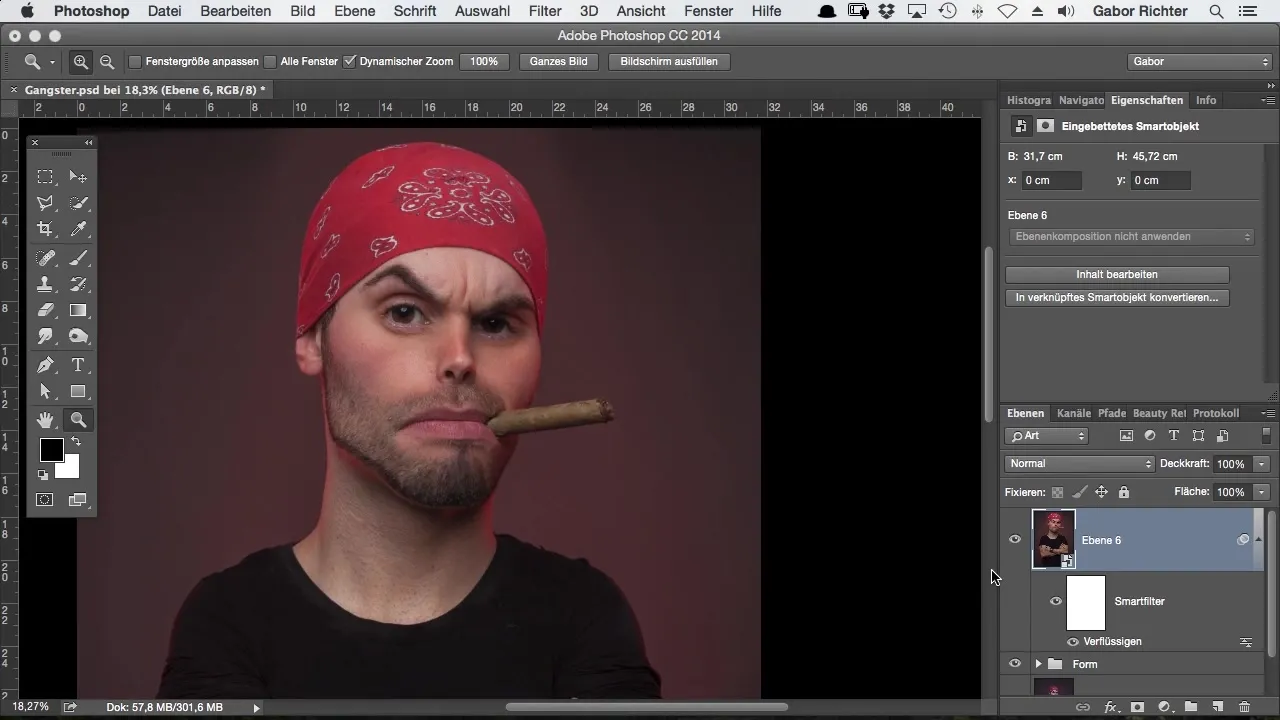
Посмотрите на разницу между оригинальным изображением и вашей отредактированной версией. Убедитесь, что итоговое изображение создает желаемый эффект: выразительный тип с веселым и креативным внешним видом, который усиливает комикс-ощущение.
Резюме – Деформация головы в комикс-стиле с помощью Photoshop
С помощью целенаправленного применения инструмента "Пухлость" в Photoshop вы можете креативно настраивать формы головы и лица ваших моделей и достигнуть уникального комикс-стиля.
Часто задаваемые вопросы
Как работает инструмент "Пухлость" в Photoshop?Инструмент "Пухлость" позволяет вам деформировать разные области изображения, нажав, потянув или растянув их.
Могу ли я отменить изменения?Да, Photoshop предлагает возможность отмены изменений. Вы всегда можете вернуться к оригинальной версии изображения.
Как часто мне следует проверять изображение во время редактирования?Рекомендуется регулярно обращать внимание на предыдущие шаги, чтобы обеспечить последовательное редактирование изображения.
Что делать, если я не удовлетворен результатом?Сделайте короткий перерыв и посмотрите на изображение позже. Часто небольшое расстояние помогает увидеть новые перспективы.
Необходимо ли работать с множеством слоев?Работа с слоями может помочь лучше отслеживать изменения и держать различные редактирования отдельно.


